Bela tabla predstavlja izvanredan alat za kolaboraciju, omogućavajući timovima da zajedno stvaraju i razmenjuju ideje. Međutim, kada se radi na daljinu, fizičko okupljanje oko jedne table nije moguće. U takvim situacijama, neophodno je virtualno rešenje, kao što je Microsoft Whiteboard.
Iako je bela tabla dostupna svima sa besplatnim Microsoft nalogom ili bilo kojom plaćenom pretplatom na Microsoft 365/Office 365 (M365/O365), trenutna saradnja funkcioniše samo unutar iste organizacije.
To znači da, čak i ako koristite ličnu M365/O365 pretplatu, još uvek ne možete da sarađujete sa korisnicima izvan vaše organizacije. Ipak, Microsoft je najavio da će se ovo promeniti u budućnosti.
Deljenje table je veoma jednostavno, a sam postupak je isti, bez obzira da li koristite klijent za tablu ili veb aplikaciju.
U ovom vodiču, koristićemo Windows 10 klijent, jer on nudi više funkcionalnosti i smatramo ga najpraktičnijim rešenjem.
Kako podeliti tablu sa jednom osobom
Da biste podelili tablu sa pojedincem, otvorite je u klijentu za belu tablu, a zatim kliknite na plavo dugme „Pozovi nekoga“.
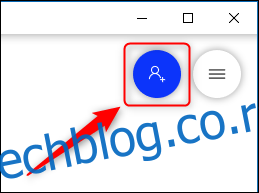
U panelu koji se pojavi pod nazivom „Pozovi“, unesite ime osobe sa kojom želite da podelite tablu ili je odaberite sa liste „Predloženi kontakti“.
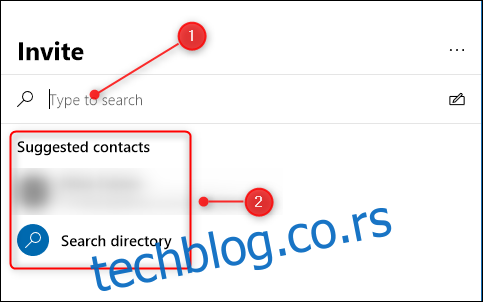
Kada odaberete osobu, ona će po podrazumevanom podešavanju imati prava za uređivanje table. To znači da ona može da menja sadržaj, deli ga sa drugima ili da preimenuje tablu. Ako ne želite da osoba ima takva prava, kliknite na ikonu olovke pored opcije „Može da uređuje“ i promenite dozvole u „Samo za čitanje“.
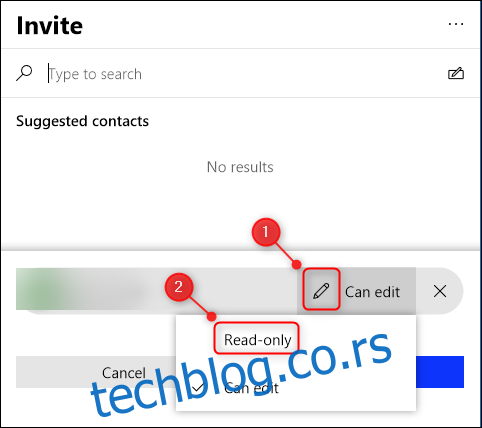
Nakon toga, kliknite na dugme „Pozovi“.
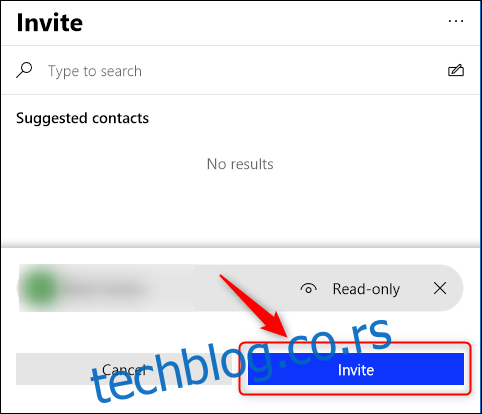
Osoba sa kojom ste podelili tablu će dobiti pozivnicu putem emaila sa linkom. Kada klikne na link, biće preusmerena na tablu. Bela tabla će se pojaviti na naslovnoj strani aplikacije Bela tabla, tako da će joj moći pristupiti i bez vraćanja na email sa linkom.
Da biste prekinuli deljenje table sa nekim, idite na naslovnu stranicu klijenta Whiteboard. Kliknite na tri tačkice ( . . . ) pored table koju želite da prestanete da delite, a zatim kliknite na „Pozovi učesnike“.
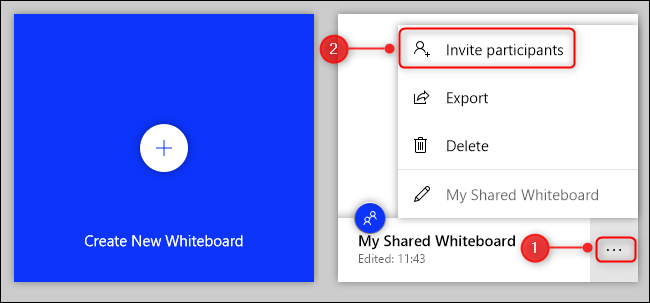
Kliknite na tri tačkice ( . . . ) pored imena osobe sa kojom želite da prekinete deljenje, a zatim kliknite na „Ukloni učesnika“.
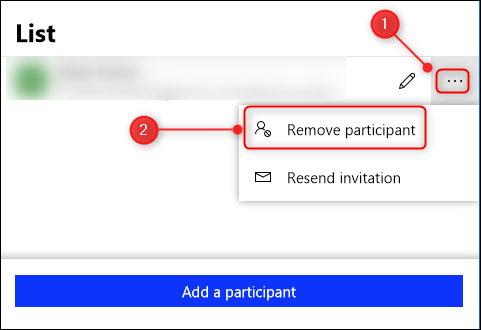
Tabla će biti uklonjena iz aplikacije Bela tabla osobe sa kojom je deljena, a link koji je dobila više neće biti aktivan.
Kako deliti tablu sa više ljudi
Da biste podelili tablu sa više ljudi, otvorite je u klijentu za belu tablu, a zatim kliknite na plavo dugme „Pozovi nekoga“.
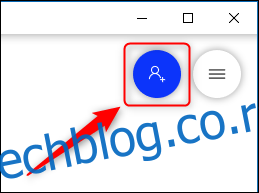
U panelu „Pozovi“ koji se otvori, kliknite na tri tačkice ( . . . ) i odaberite „Kreiraj vezu za deljenje“.
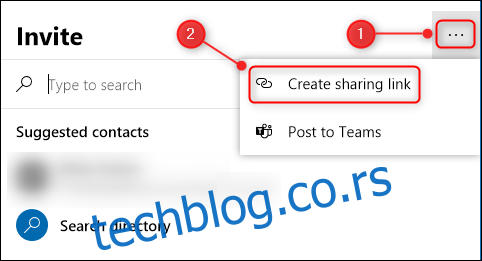
Uključite opciju „Veb deljenje veze isključeno“.
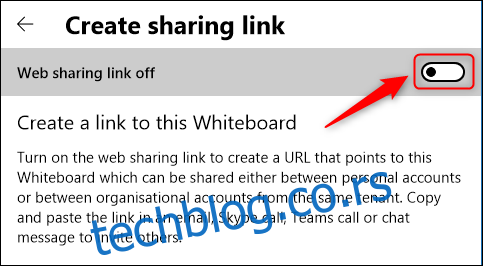
Biće kreirana jedinstvena veza za deljenje.
Uprkos tekstu koji sugeriše da se veza može deliti između ličnih naloga, Microsoft-ova dokumentacija navodi da funkcioniše samo sa korisnicima unutar iste organizacije. Tokom testiranja, nismo uspeli da podelimo tablu sa ličnog naloga na drugi lični nalog.
Ovo će se verovatno promeniti u budućnosti, ali u trenutku pisanja ovog teksta, tablu možete deliti samo sa osobama unutar vaše kompanije.
Kliknite na „Kopiraj vezu“ da biste je kopirali u međuspremnik.
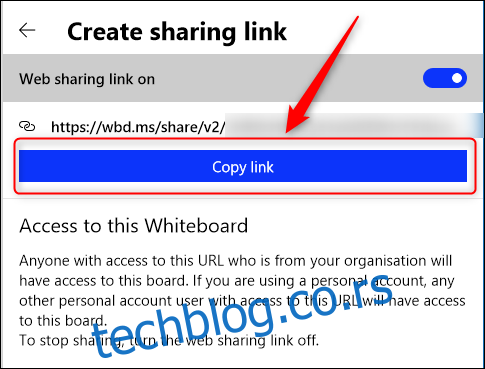
Sada možete poslati ovu vezu bilo kome u vašoj organizaciji. Kada kliknu na link, otvoriće se tabla. Takođe, pojaviće se na naslovnoj stranici aplikacije Whiteboard, tako da će moći da joj pristupe bez vraćanja na link.
Da biste sprečili druge da pristupaju tabli, isključite dugme „Veb deljenje veze uključeno“ da biste obrisali vezu. Svi koji pokušaju da kliknu na link nakon toga, dobiće poruku o grešci koja ih obaveštava da nemaju pristup toj tabli.